文本视图设置
文本视图设置命令在文本视图中启用。它将打开“文本视图设置”对话框(参见下方截图),您可以在其中配置文本视图。“文本”工具栏提供了用于打开此对话框的快捷方式图标 。
。
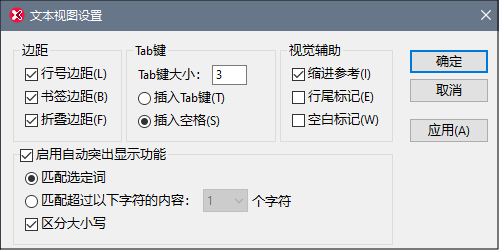
边距
在“边距”窗格中,您可以打开或关闭行号边距、书签边距和折叠边距。在文本视图中,每一个都是单独的边距,并分别显示:(i) 行号,(ii) 书签,和(ii) 展开/折叠节点的源折叠图标。“边距”窗格的设置确定是否在文本视图中显示边距。书签命令位于编辑菜单中。仅当打开折叠边距设置后才可以在文本视图中展开和折叠节点。
Tab键
“Tab键”窗格允许您以空格为单位设置Tab键的大小。当在“选项”对话框(工具 | 选项)的“视图”部分中启用使用缩进进行代码美化时,Tab键大小设置下方的单选按钮决定文档是以制表符,还是空格显示缩进。
视觉辅助
“视觉辅助”窗格中包含的设置用于打开缩进参考(显示文本缩进的制表符间距垂直线;参见下方截图)、行尾标记和空白标记(制表符和空格字符)。(制表符用箭头表示,而空格用点表示(参见下方截图中的粉色部分))。您可以在“选项”对话框的“文本视图”选项中对空白标记的颜色进行自定义。
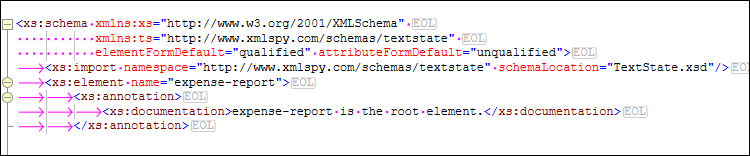
启用自动突出显示
如果启用了突出显示,则文本视图中选定内容的所有匹配项都将被突出显示。您可以通过此窗格中的选项来设置构成选定内容的要素。选定内容可以被定义为整个单词或固定数量的字符,匹配时可选择是否考虑大小写。对于字符选择,您可以指定要匹配的最小字符数(例如,两个或多个字符)。在文本视图中,与您的选定内容匹配的字符序列的所有实例将被突出显示。对于单词搜索,元素名称、特性名称、不带引号的特性值以及元素标记的尖括号都会被视为单独的单词。
键映射
键映射是一个XMLSpy快捷键及其相关命令的列表。